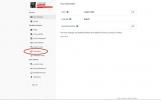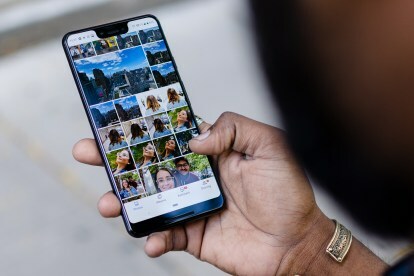
ليس من الضروري أن تمتلك هاتفًا ذكيًا من Google Pixel للاستفادة من سعة التخزين السحابية البالغة 16 جيجابايت للصور ومقاطع الفيديو التي تقدمها صور Google. يعد تطبيق Google Photos متاحًا لجميع مستخدمي iOS وAndroid، وهو خيار ممتاز لعمل نسخة احتياطية من ذكرياتك العزيزة والحفاظ عليها.
محتويات
- قم بتثبيت تطبيق صور جوجل
- الوصول إلى إعدادات الهاتف المحمول للنسخ الاحتياطي والمزامنة
- تم دمج إصدارات سطح المكتب
- الحد الأدنى
تتيح لك صور Google تخزين ملفاتك المرئية مجانًا. هل تريد المشاركة في الحدث؟ إليك دليلنا للبدء في استخدام صور Google.
مقاطع الفيديو الموصى بها
قم بتثبيت تطبيق صور جوجل
لاستخدام صور Google على جهاز iPhone أو ذكري المظهرهاتف ذكي، يجب عليك أولاً تنزيل تطبيق الهاتف المحمول من متجر التطبيقات أو ال متجر جوجل بلاى.

قم أيضًا بتنزيل Google تطبيق النسخ الاحتياطي والمزامنة لجهاز الكمبيوتر الذي يعمل بنظام التشغيل Mac أو Windows لبرمجة التطبيق لمزامنة الصور والملفات الأخرى تلقائيًا من جهاز الكمبيوتر الخاص بك إلى تطبيق الصور عبر الإنترنت. بمجرد تشغيله، يوجد التطبيق في شريط القائمة العلوي على سطح المكتب ويمكنك التحكم فيه من خلاله التفضيلات.
الوصول إلى إعدادات الهاتف المحمول للنسخ الاحتياطي والمزامنة



قم بتشغيل صور Google على هاتف iOS أو Android الخاص بك واختر إعدادات من القائمة العلوية ثم اختر النسخ الاحتياطي والمزامنة. هذا الإعداد الحرج هو في الواقع ثلاثة مقابل واحد. أولاً، قم بتمكين النسخ الاحتياطي التلقائي ثم قم بتعيين حجم التحميل. يقوم برنامج High Quality بتخزين عدد غير محدود من الصور ومقاطع الفيديو بدقة تصل إلى 16 ميجابكسل مجانًا، وهذا هو الإعداد الصحيح لمعظم الأشخاص. سيتم ضغط أي شيء يزيد حجمه عن 16 ميجابكسل في السحابة، ولكن ليس على سطح المكتب أو الجهاز. إذا كنت تريد تخزين صور أصلية كاملة الدقة، فسيتم احتساب ذلك ضمن حصتك المجانية من Google البالغة 15 جيجابايت، وسيتعين عليك الدفع مقابل سعة تخزينية إضافية تتجاوز ذلك. في حين أن بعض المستهلكين الجدد يشيرون ويطلقون النار أو كاميرات بدون مرآة يمكنك التصوير بدقة أعلى من 16 ميجابكسل، وهذا الحجم كبير جدًا لمعظم الأغراض غير المهنية، بما في ذلك الطباعة.
اختر طريقًا احتياطيًا



يمكنك اختيار تحميل الأصول من خلال خطة البيانات الخاصة بك أو عبر Wi-Fi فقط. إذا كان لديك خطة خلوية غير محدودة، فلا داعي للقلق. ولكن إذا كان لديك حد أقصى للبيانات، فقم بتعطيل إعدادات الخلية بحيث تتم عمليات التحميل عبر شبكة Wi-Fi فقط. لتمكين النسخ الاحتياطي، يجب عليك النقر على تطبيق الهاتف المحمول وتشغيله. بمجرد القيام بذلك، يبدأ التطبيق في المزامنة مع معرض الصور الخاص بك أو ألبوم الكاميرا لتحميل جميع الصور التي التقطتها (ولقطات الشاشة) منذ آخر مرة قمت فيها بتشغيل التطبيق. يتم تشغيل التطبيق تلقائيًا في جزء الصور وسترى ملاحظة في أعلى الشاشة تخبرك عند اكتمال المزامنة. يمكنك بعد ذلك البحث عن الصور حسب الموضوع أو المحتوى. يعرض لك التطبيق النتائج، والتي يمكن أن تكون إما ألبومات أو صور فردية، مع معلومات مستمدة من الموقع الجغرافي لتطبيقك.
الصور: عرض الصور والبحث فيها وتحريرها



عندما تتم مزامنة الصور ومقاطع الفيديو الخاصة بك، ستحصل على أربعة أجزاء رئيسية للتنقل عبر مجموعتك: الصور والألبومات والمساعد والمشاركة. في جزء الصور، يتم ترتيب الصور ومقاطع الفيديو حسب ترتيب التاريخ. استخدم إيماءات الضغط والتكبير/التصغير لرؤية الصور حسب التاريخ أو عرض الصور بأحجام مصغرة وصغيرة ومتوسطة وكبيرة، بحيث تشغل صورة واحدة الشاشة بأكملها. في وضع ملء الشاشة، يمكنك تعديل صورتك من خلال تطبيق المرشحات المضمنة، وضبط اللون والسطوع، والاقتصاص لتغيير نسبة العرض إلى الارتفاع أو التحويل.
الألبومات: تنظيم الصور




تكشف أيقونة الألبومات الموجودة أسفل تطبيق الهاتف المحمول عن الأشخاص والأماكن والأشياء ومقاطع الفيديو والصور المجمعة والصور المتحركة وغيرها. مشاهدات مقاطع الفيديو، وتقسيم محتوى صورك لمساعدتك في البحث بسرعة والعثور على اللقطات التي تبحث عنها ل.

تستخدم وحدة الأشخاص (التي يمكنك أيضًا إضافة حيوانات أليفة إليها) تقنية التعرف على الوجه لتجميع الأشخاص معًا ومحاولة مطابقة اللقطات المختلفة لوجوه مختلفة. لقد قامت التكنولوجيا بعمل مثير للإعجاب في التعرف على الوجوه التي تفصل بينها عقود من الزمن. تقوم وحدة الأماكن بتجميع الصور وفقًا لنظام تحديد المواقع العالمي (GPS) الممكّن لموقعها. تعتمد الأشياء على التعرف على الأشياء لوضع الأشياء في فئات من ناطحات السحاب إلى البط إلى القطط إلى الكنائس إلى أي شيء تقوم بتصويره. تجمع مجموعة مقاطع الفيديو جميع مقاطع الفيديو الخاصة بك معًا وتتيح لك تشغيل الفيديو أو تنزيله أو مشاركته أو إضافته إلى ألبوم أو تكراره أو أرشفته أو نقله إلى سلة المهملات. واجهة سطح المكتب تشبه واجهة الهاتف المحمول.

يمنحك المساعد - الذي يسهل رؤيته على سطح المكتب أكثر من هاتفك - جميع أنواع الأشياء الجيدة التلقائية التي يمكنك قبولها أو الرفض، من تجميع الصور أو مقاطع الفيديو في صورة مجمعة، أو إضافة نمط مرشح، أو إنشاء رسوم متحركة من مجموعة من الصور، أو إنشاء فيلم خاص بك اللقطات. بعض الأفكار منطقية، وبعضها الآخر أقل ذكاءً، ولكن ليس عليك قبول أي من أفكار Google الذكية إذا كنت لا ترغب في ذلك. إلى جانب عمليات الإنشاء التلقائية للمساعد، يمكنك إنشاء ألبومات أصلية ودفاتر صور وصور مجمعة. تمنحك المشاركة خيارات لمشاركة إبداعك مع أشخاص محددين أو على وسائل التواصل الاجتماعي.
تم دمج إصدارات سطح المكتب
إذا قمت بإعداد حساب Google على جهاز الكمبيوتر الخاص بك، فأنت بحاجة فقط إلى اختيار إشارة Google المرجعية للوصول إلى جميع خدمات Google، بما في ذلك الصور. أثناء مزامنة هاتفك مع الموقع، سترى على الفور جميع الصور التي تم تحميلها بغض النظر عن جهاز الكمبيوتر الذي تستخدمه. يتم الإعداد من خلال موقع Google على الويب، وبالتالي فإن الواجهة لكل من Mac وWindows متطابقة تقريبًا. ما تراه على شاشة الكمبيوتر الخاص بك يتم تكراره بشكل أو بآخر من خلال المحتوى الموجود على هاتفك الذكي.

الحد الأدنى
تعد صور Google طريقة رائعة ومجانية لعمل نسخة احتياطية من صورك في السحابة والحصول على بعض امتيازات التصوير الفوتوغرافي ووسائل الراحة في الصفقة. تتميز كل من تطبيقات الهاتف المحمول وسطح المكتب بسهولة الاستخدام مع واجهات يمكن التعرف عليها تمتد على كلا النظامين الأساسيين. على الرغم من عدم الحاجة إلى أدوات التحرير لفترة طويلة، إلا أن هناك ما يكفي لجعل صورتك أو مقطع الفيديو الخاص بك قابلاً للعرض قبل مشاركته مع العالم.
توصيات المحررين
- كيفية شحن iPhone الخاص بك بسرعة
- كيف نختبر الأجهزة اللوحية
- أفضل 16 تطبيق مراسلة لنظامي التشغيل Android وiOS لعام 2023
- هل سيحصل جهاز iPhone الخاص بي على iOS 17؟ إليك كل النماذج المدعومة
- وإليك كيف ينقل iPadOS 17 جهاز iPad الخاص بك إلى المستوى التالي